Što je PLS datoteka? Kako stvoriti PLS datoteku u sustavu Windows 11/10?
Ovdje je potpuni vodič za vas da naučite what is a PLS file and how to create one in Windows 11/10 . PLS je u osnovi format datoteke koji se koristi za pohranu i organiziranje multimedijskih popisa pjesama. Obično sadrži veze ili puteve do MP3 i drugih audio datoteka koje možete reproducirati. Provjerimo detalje ovog formata datoteke u nastavku.
Što je PLS lista za reprodukciju?
PLS je datoteka s popisom za reprodukciju koju možete koristiti za reprodukciju svojih omiljenih zvučnih zapisa u pokretu. Međutim, ne sadrži stvarni zvuk, ali pohranjuje reference ili veze za otvaranje i reprodukciju audio datoteka u podržanom media playeru. Može se koristiti lokalno, kao i za streaming glazbenih popisa pjesama na mreži. Mrežni medijski poslužitelji koriste PLS popise za reprodukciju za strujanje zvuka na webu. Također možete preuzeti PLS datoteku s mrežnog radija ili nekog drugog izvora za strujanje i reprodukciju glazbenih popisa za reprodukciju na njihovom uređaju.
Kako otvoriti i reproducirati PLS datoteku?
Puno softvera za reprodukciju medija podržava PLS datoteku za otvaranje i reprodukciju. Možete otvoriti i slušati PLS popise za reprodukciju u bilo kojem od podržanih media playera. Evo nekih od medijskih playera za Windows 11/10 koji mogu otvarati i reproducirati PLS datoteke:
- Windows Media Player,
- VLC media player ,
- iTunes ,
- Winamp,
- PotPlayer ,
- Klementina,
- AIMP ,
i još neki media playeri(some more media players) . Ovi media playeri omogućuju jednostavno pregledavanje i uvoz PLS datoteke, a zatim reprodukciju audio datoteka sadržanih u izvornom popisu za reprodukciju.
PLS je tekstualna datoteka koja sadrži veze na datoteke u audio popisu za reprodukciju. Stoga(Hence) također možete vidjeti njegov glavni sadržaj u aplikaciji Notepad . Prikazat će vam pjesme spremljene na popisu za reprodukciju. Međutim, za reprodukciju zvuka trebat će vam gore navedeni media playeri.
Kako stvoriti PLS datoteku u Windows 11/10 ?
Da biste stvorili PLS datoteku u Windows 11/10 , možete koristiti sljedeću metodu:
- Napravite PLS datoteku u Winampu.
- Generirajte PLs datoteku u Clementine.
- Koristite Notepad za stvaranje PLS datoteke.
Razgovarajmo sada o gore navedenim metodama u detalje!
1] Napravite PLS datoteku u Winampu
Možete koristiti Winamp za stvaranje datoteke PLS popisa za reprodukciju. (PLS)Omogućuje vam stvaranje različitih datoteka multimedijskih popisa pjesama uključujući PLS , M3U i M3U8 . Dopustite nam da provjerimo kako možete napraviti PLS datoteku u Winampu(Winamp) .
Kako stvoriti PLS datoteku u Winampu
Evo glavnih koraka za stvaranje datoteke PLS popisa za reprodukciju u (PLS)Winampu(Winamp) na računalu sa sustavom Windows 11/10:
- Preuzmite i instalirajte Winamp.
- Pokrenite aplikaciju Winamp.
- Pregledajte(Browse) i uvezite svoju glazbenu biblioteku.
- Dodajte željene pjesme na popis za reprodukciju.
- Idite na opciju File > Save Playlist .
- Odaberite PLS kao format izlazne datoteke.
Razradimo sada gore navedene korake!
Prije svega, preuzmite Winamp media player i zatim ga instalirajte na svoje računalo. Nakon toga pokrenite softver kako biste otvorili njegov GUI .
Sada uvezite svoju glazbenu biblioteku i dodajte svoje pjesme i videozapise u Winamp iz izbornika Datoteka(File) . Zatim dodajte izvorne medijske datoteke u odjeljak Playlist ovog media playera koristeći pristup povlačenju i ispuštanju.
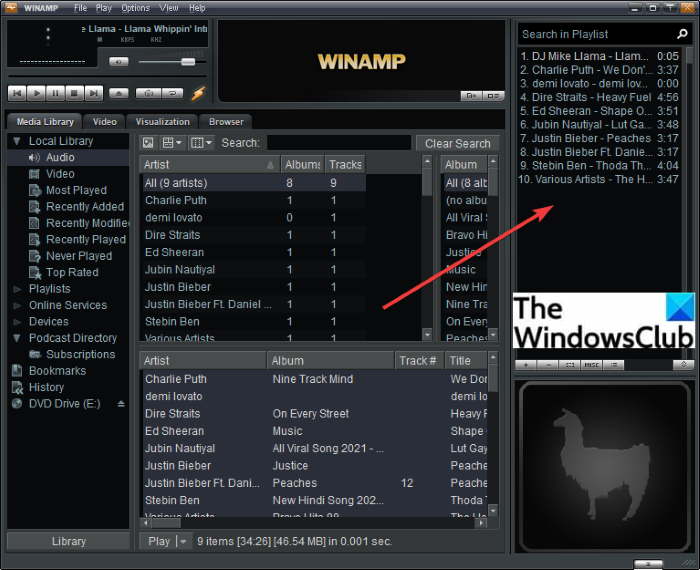
Zatim idite na izbornik Datoteka(File) i kliknite opciju Spremi popis(Save Playlist) za reprodukciju ili jednostavno pritisnite tipku prečaca Ctrl + S
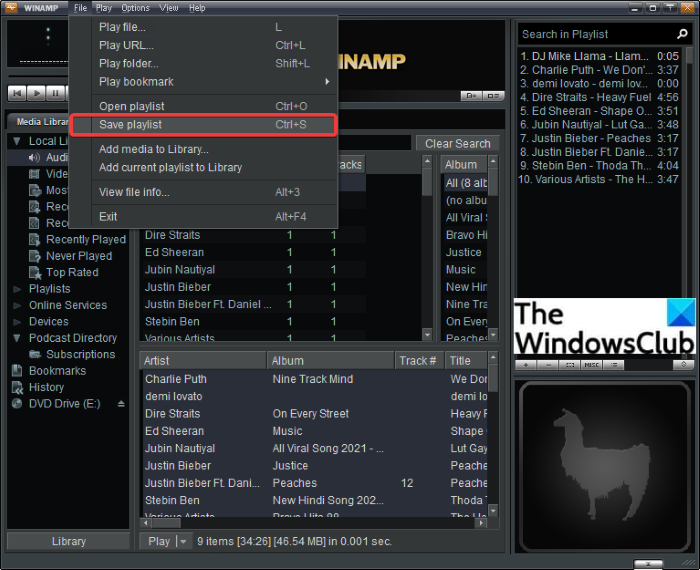
U dijaloškom okviru Spremi popis pjesama odaberite vrstu izlaznog popisa za reprodukciju kao (Save Playlist)PLS i unesite naziv datoteke popisa za reprodukciju.
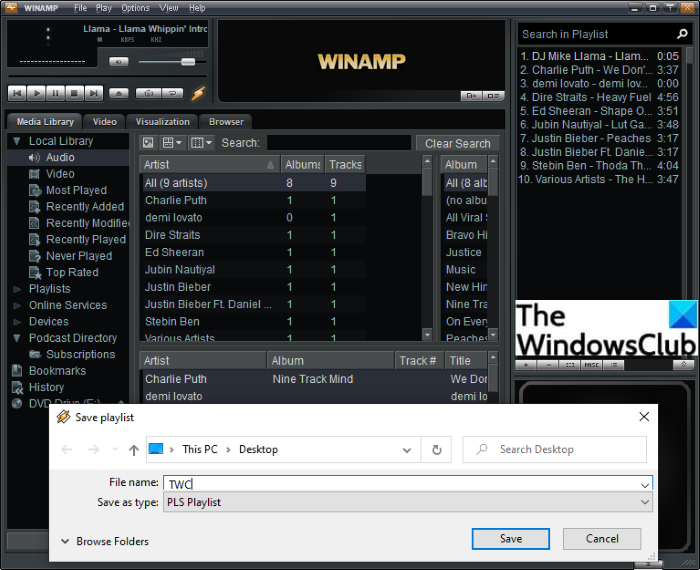
Na kraju, pritisnite gumb Spremi( Save) i datoteka PLS popisa za reprodukciju stvorit će se na odabranom mjestu.
Slično, možete kreirati M3U i M3U8 popise pjesama u Winampu(Winamp) .
Pogledajte: (See:) Audacious: Besplatni glazbeni player s više kartica sa sučeljem sličnim Winampu
2] Generirajte (Generate)PLS datoteku u Clementine
Clementine je besplatni glazbeni player otvorenog koda koji vam omogućuje stvaranje PLS popisa pjesama. Koristeći ga, možete slušati svoju glazbu, organizirati svoju glazbenu biblioteku, pregledavati informacije o pjesmama i izvođačima te upravljati glazbenim popisima za reprodukciju. Omogućuje vam generiranje PLS i nekih drugih popisa pjesama kao što su M3U , M3U8 , ASX , CUE , itd. Pogledajmo korake za stvaranje datoteke PLS popisa za reprodukciju u njoj:(PLS)
- Preuzmite i instalirajte Clementine.
- Pokreni Clementine.
- Dodajte izvorne medijske datoteke.
- Idite na izbornik Playlist.
- Kliknite na opciju Spremi popis za reprodukciju.
- Odaberite PLS kao izlaznu vrstu datoteke.
- Pritisnite gumb Spremi.
Prvo, morate preuzeti Clementine s njezine službene web stranice(its official website) i instalirati je na svoje računalo. Zatim otvorite glavni GUI ovog glazbenog playera.
Sada pregledajte i uvezite svoju glazbenu biblioteku i datoteke u nju. Zatim(Next) idite na izbornik Playlist i zatim kliknite na opciju Spremi popis(Save playlist) za reprodukciju .
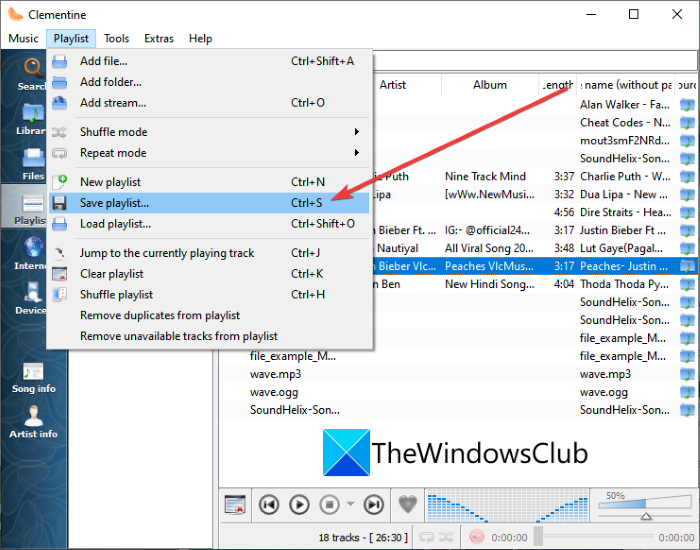
Nakon toga odaberite PLS kao vrstu izlazne datoteke i unesite naziv datoteke za svoju listu pjesama.
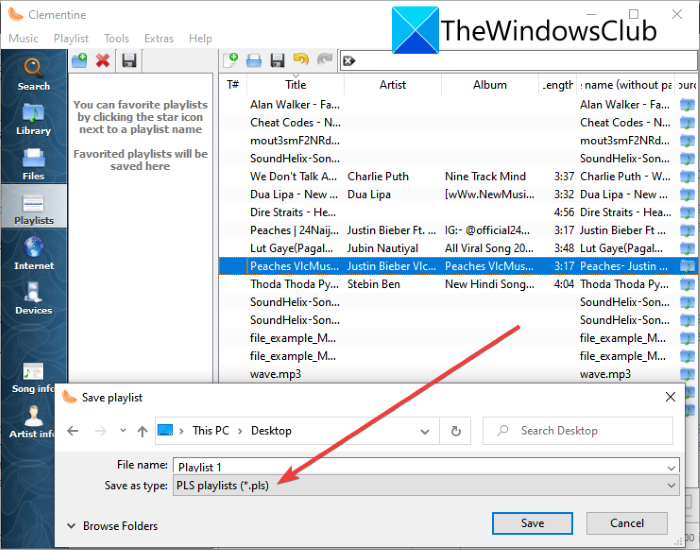
Na kraju, dodirnite gumb Spremi(Save) za generiranje PLS datoteke.
Pogledajte: (See:) Kako surađivati na YouTube i YouTube Music popisima pjesama(How to collaborate on YouTube and YouTube Music Playlists)
3] Koristite Notepad za stvaranje PLS datoteke
PLS je tekstualna datoteka popisa pjesama. Stoga(Hence) možete vidjeti njegov sadržaj kao i stvoriti PLS datoteku u aplikaciji Windows Notepad . Vi samo trebate unijeti željene unose pjesama u rezultirajuću datoteku PLS popisa za reprodukciju, a zatim spremiti datoteku s nastavkom datoteke .pls . Pogledajmo postupak korak po korak.
Kako stvoriti PLS datoteku u Notepadu(Notepad) :
Ovo su glavni koraci za generiranje PLS datoteke Notepad:
- Otvorite aplikaciju Notepad.
- Unesite(Enter) zaglavlje datoteke popisa za reprodukciju.
- Unesite(Type) unos zapisa za prvu medijsku datoteku.
- Ponovite korak (3) za sve medijske datoteke.
- Napišite broj unosa.
- Unesite verziju popisa za reprodukciju.
- Spremite datoteku kao PLS popis za reprodukciju.
Prvo pokrenite aplikaciju Notepad na računalu. Sada upišite glavno zaglavlje datoteke PLS popisa za reprodukciju. (PLS)Samo(Just) upišite popis za reprodukciju zatvoren u uglastim zagradama u prvi redak u Notepadu(Notepad) .
Zatim morate napisati unose zapisa s brojem zapisa za izvorne medijske datoteke. Za prvi unos pjesme( first track entry) napišite sljedeći tekst:
File1=<location of media file/stream> Title1=<type track title> -- (optional) Length1=<length of track in seconds>
Na primjer:
File1=\Users\KOMAL\Music\track1.mp3 Title1=Give Your Heart A Break Length1=217
Ako želite prenijeti PLS datoteku na medijski poslužitelj za streaming, možete upisati IP adresu svog poslužitelja zajedno s brojem porta streama u polje "Datoteka".
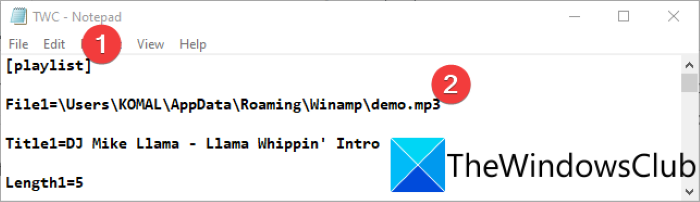
Zatim morate ponoviti gornji korak za sve medijske datoteke koje želite uključiti u izlaznu PLS datoteku. Samo(Just) upišite broj pjesme, a zatim unesite odgovarajuće pojedinosti, kao što su File2, File3, File4 i tako dalje.
Možete pogledati primjer u nastavku da biste razumjeli kako će naredbe izgledati.
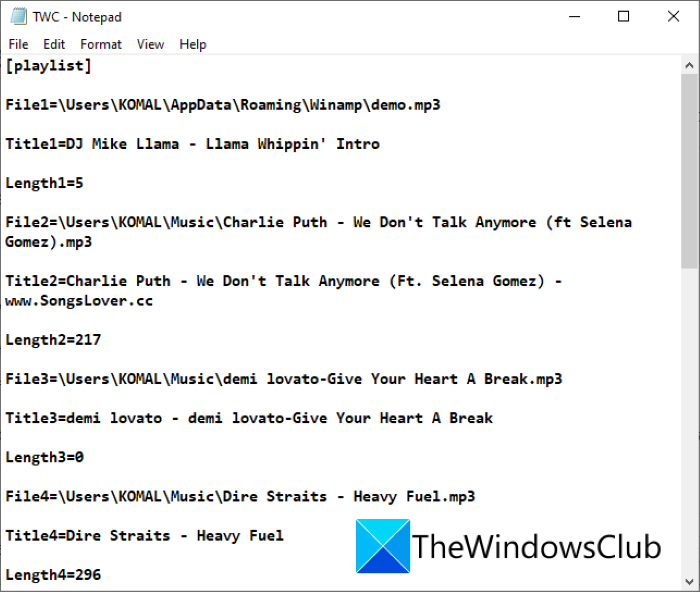
Nakon toga morate unijeti podnožje PLS datoteke na kraju datoteke.
NumberOfEntries=X Version=2
U gornju naredbu unesite broj unosa umjesto X. Ako postoji 5 pjesama, unesite “ 5 ” i isto tako. A Version=2 je verzija datoteke PLS popisa za reprodukciju koja će ostati ista.
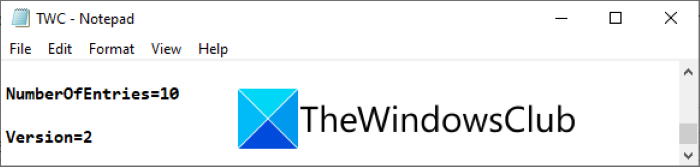
Konačno, trebate spremiti datoteku kao PLS popis za reprodukciju. Jednostavno(Simply) kliknite opciju File > Save As , a zatim u dijaloškom okviru Spremi(Save As) kao odaberite Spremi kao vrstu( Save as type) u Sve datoteke(All Files) . Zatim unesite naziv datoteke popisa za reprodukciju i nastavak datoteke .pls .
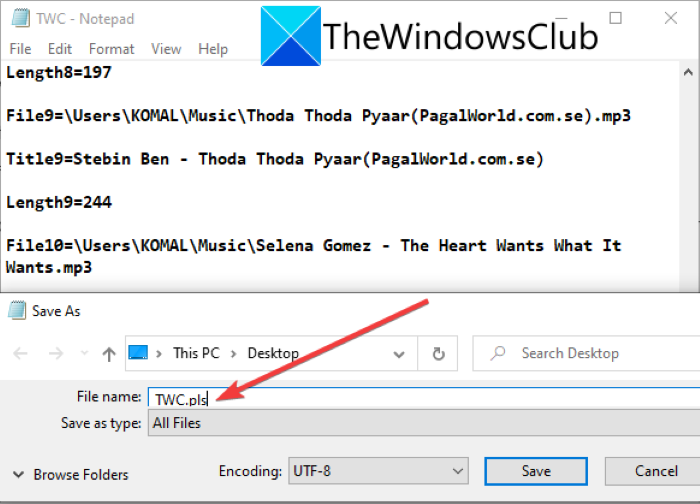
Konačno, pritisnite gumb Spremi(Save) i stvorit će se datoteka PLS popisa za reprodukciju na vašem računalu.
Pročitajte: (Read:) Kako stvoriti datoteku Lyrics u Notepadu(How to create a Lyrics file in Notepad)
Nadamo se da vam ovaj članak omogućuje stvaranje PLS popisa za reprodukciju na vašem računalu sa sustavom Windows 11/10.
Sada pročitajte: (Now read:) Stvorite i uredite popis pjesama ili radio stanicu na Groove Music.
Related posts
Što je datoteka Windows.edb u sustavu Windows 11/10
Što je PPS datoteka? Kako pretvoriti PPS u PDF u sustavu Windows 11/10?
Kako raspakirati, otvoriti ili izdvojiti TAR.GZ, TGZ ili GZ. Datoteke u sustavu Windows 11/10
Što je LRC datoteka? Kako stvoriti LRC datoteku u sustavu Windows 11/10?
Kako promijeniti vlasništvo nad datotekom ili mapom u sustavu Windows 11/10
Izbrišite privremene datoteke pomoću alata za čišćenje diska u sustavu Windows 11/10
Najbolji besplatni softver za kompresiju datoteka za Windows 11/10
Kako ukloniti Programe iz izbornika Otvori s u sustavu Windows 11/10
Što je Shapefile? Kako pogledati Shapefile u sustavu Windows 11/10
Kako izbrisati Thumbs.db datoteke u mrežnoj mapi u sustavu Windows 11/10
Što je PES datoteka? Kako otvoriti i pogledati PES datoteku u sustavu Windows 11/10?
Je li sigurno brisati prazne mape ili datoteke bez bajtova u sustavu Windows 11/10?
Kako prikvačiti datoteku ili mapu na izbornik Start u sustavu Windows 11/10
Kako popraviti pogreške u nedostatku DLL datoteka na računalu sa sustavom Windows 11/10
Kako vratiti prethodne verzije datoteka i mapa u sustavu Windows 11/10
Kako napraviti datoteku ili mapu skrivenom ili samo za čitanje u sustavu Windows 11/10
Što je STP datoteka? Kako pogledati STP/STEP datoteku u sustavu Windows 11/10?
Kako defragmentirati tvrdi disk pomoću Batch datoteke u sustavu Windows 11/10
Različiti načini brisanja privremenih datoteka u sustavu Windows 11/10
Kako pretvoriti PST u EML u sustavu Windows 11/10
